S’applique à :
- Winshuttle Foundation
Migration des solutions Composer dans des environnements
Utilisation des clés SVConfigurator FormReplace et FormSearch
Migration de la solution Composer
Winshuttle Workflow dispose de l’outil SVConfigurator.qui se trouve sur le serveur sur lequel Workflow est installé. Cet outil permet d’effectuer aisément des modifications côté serveur, car il fournit une interface plus efficace qu’un fichier de configuration.
Remarque : SVConfigurator.exe se trouve généralement dans C:\Program Files\ShareVis\bin.
Une fois SVConfigurator démarré, vous pouvez référencer le site des formulaires Winshuttle et modifier la configuration de l’ensemble du site ou un seul formulaire. Pour utiliser les clés FormSearch et FormReplace dans SVConfigurator pour modifier les connexions de données, procédez comme suit.
REMARQUE :une fois les modifications effectuées, vous ne pouvez pas savoir sur le formulaire que les connexions de données ont été modifiées. Elles existent uniquement sur le serveur. Par conséquent, l’examen du formulaire ne permet pas de les déterminer, et le formulaire doit donc être testé.
AVERTISSEMENT : pour que cela fonctionne correctement, les noms de colonne doivent être identiques à ceux des anciennes colonnes de liste SharePoint. Si les noms de colonne ne correspondent pas, une erreur se produit.
- Connectez-vous au serveur Winshuttle Workflow.
- Accédez au chemin de fichier C:\Program Files\ShareVis\bin.
- Le chemin de fichier peut être différent en fonction de votre configuration.
- Cliquez avec le bouton droit sur SVConfigurator.exe, puis cliquez sur Exécuter en tant qu’administrateur.
- Dans le champ Serveur SP/Site, entrez l’URL SharePoint du site des formulaires Winshuttle à changer, puis cliquez sur Charger. Les paramètres de configuration du site se chargent.
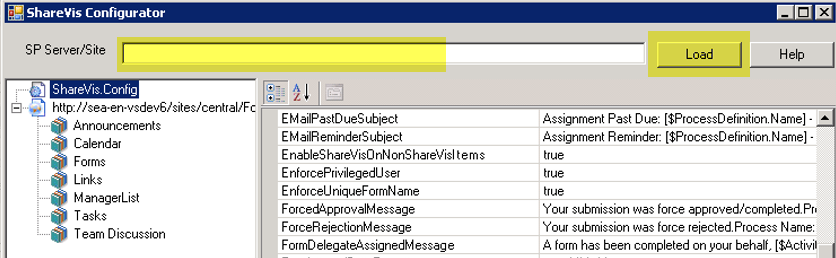
- Sur le côté gauche, figure une structure arborescente qui affiche une vue hiérarchique de votre site de formulaires Winshuttle. Dans la capture d’écran ci-dessus, ShareVis.Config serait un modification de configuration globale, http://sea-en-vsdev6/sites/central/forms appliquerait la modification à l’ensemble du site. Les éléments qui se trouvent directement en dessous de lui (Annonces, Calendrier, Formulaires, etc.) représentent le niveau de liste ou de formulaire. Si vous changez les connexions de données, cette modification doit être effectuée au niveau de la liste.
- Cliquez sur la liste à laquelle vous voulez appliquer les modifications.
REMARQUE : si vous n’avez pas encore publié la solution Winshuttle sur le site de formulaires, la liste n’apparaît pas tant que vous n’avez pas effectué cette opération.
- Si vous avez besoin d’aide sur la compréhension des clés de configuration, cliquez sur Aide. Les clés dans l’exemple ci-dessous sont celles qui sont utilisées pour mettre en oeuvre les modifications pour cet exemple.

- Dans le champ Clé, entrez FormSearch0.
- Dans le champ Valeur, entrez l’URL SharePoint à rechercher. Cette URL SharePoint sera le lien d’accès à l’ancienne liste SharePoint.
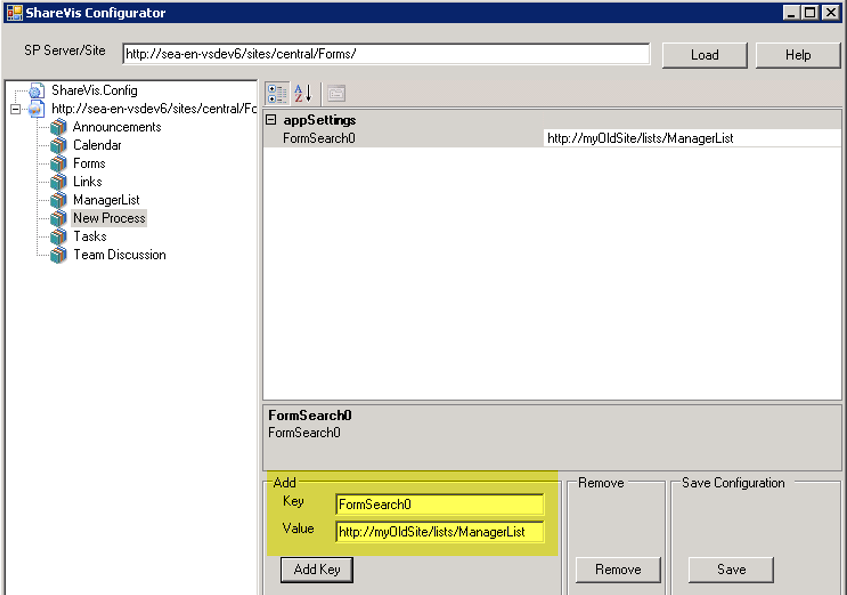
- Cliquez sur Ajouter une clé.
- Cliquez sur Enregistrer.
- Dans le champ Clé, entrez FormReplace0
- Dans le champ Valeur, entrez la nouvelle URL SharePoint où se trouve la liste migrée.

- Cliquez sur Enregistrer.
Remarque : lorsque vous disposez de plusieurs connexions de données, les clés FormReplace/FormSearch doivent commencer par un 0 ajouté et augmenter séquentiellement.
Exemple:
<add key="FormSearch0" value="http://myOldSite/lists/mySPList" />
<add key="FormReplace0" value="http://myNewSite/lists/mySPList " />
<add key="FormSearch1" value="http://myOldSite/lists/ManagerList " />
<add key="FormReplace1" value="http://myNewSite/lists/ManagerList " />
<add key="FormSearch3" value="http://myOldSite/lists/Plants " />
<add key="FormReplace3" value="http://myNewSite/lists/Plants " />
- Testez les connexions de données dans le nouvel environnement pour vérifier que tout fonctionne correctement.